Suivi des conversions
![]()
Dans l'onglet Campagnes > Suivi des conversions, vous pouvez créer des objectifs de conversion pour suivre les performances de vos campagnes. Ces objectifs vous permettent de suivre les progrès et les actions de vos clients dans votre entonnoir (par exemple, atteindre une page d'atterrissage, s'inscrire, vendre).
Avant de choisir une méthode de suivi des conversions, assurez-vous de créer un objectif de conversion en premier. Les étapes de création d'un objectif de conversion sont les mêmes pour les deux méthodes.
Création d'un objectif de conversion
Dans l'onglet Suivi des conversions, cliquez sur le bouton Nouvel objectif de conversion. Le formulaire de création d'une nouvelle conversion contient les éléments suivants :
![]()
Nom: Le nom de l'objectif de conversion.
Type de conversion (obligatoire): Le type d'offre que vous proposez. Vous pouvez choisir parmi les options suivantes :
- App Install
- Lead - Single Opt In
- Lead - Double Opt In
- Types de conversions multiples - Utilisez cette option si vous prévoyez d'utiliser le même objectif pour plusieurs offres.
- Abonnement - Facturation à l'opérateur
- Abonnement - Carte de crédit
- Achat - Facturation à l'opérateur
- **Achat - Carte de crédit
- Achat - COD (Cash On Delivery)
- **Interaction avec le site web
- Autres
Valeur de conversion: Le paiement de la conversion. Utilisée pour déterminer les revenus, bénéfices et ROI (retour sur investissement) des campagnes qui utilisent cet objectif dans leur entonnoir. Vous pouvez choisir parmi les options suivantes :
- Aucune valeur Aucun montant ne sera associé à l'objectif lors de l'enregistrement.
- Fixe: Un montant fixe fourni par vous sera associé à l'objectif lors de l'enregistrement.
- Dynamique: Un montant dynamique sera associé à l'objectif lors de l'enregistrement.
Count: Combien de fois la même conversion peut être comptabilisée dans vos statistiques. Vous avez le choix entre deux options :
- Une conversion: Les conversions sont uniques et ne peuvent être appelées qu'une seule fois.
- Chaque conversion: Chaque conversion sera comptabilisée si elle est appelée plusieurs fois.
Fenêtre de conversion: La période de temps après une interaction publicitaire pendant laquelle une conversion sera toujours associée à cette campagne. Les valeurs disponibles dans le menu déroulant sont les suivantes :
- 12 heures
- 24 heures (par défaut)
- 2 jours
- 3 jours
- 7 jours
- 30 jours
- 90 jours
- Personnalisé (accepte des nombres entiers de 1 à 90 jours)
Ordre: L'endroit où les résultats de cet objectif seront affichés par rapport aux autres objectifs de votre compte. Par exemple, si vous définissez l'ordre sur 2, cet objectif de conversion sera affiché en deuxième position (de gauche à droite) dans le Panneau des conversions de votre Liste des campagnes et de vos Statistiques.
Note: Si vous définissez plusieurs objectifs avec le même ordre, l'objectif le plus ancien sera placé en premier dans l'ordre des statistiques (de gauche à droite).
Une fois que vous avez sélectionné tous les paramètres de cet objectif de conversion, cliquez sur Créer. Chaque objectif de conversion que vous créez dans votre compte possède un ID unique qui sera utilisé pour associer l'action de l'utilisateur à l'objectif correspondant.
Après avoir créé l'objectif, vous pourrez choisir la méthode de suivi des conversions que vous souhaitez utiliser pour cet objectif. Nous proposons deux méthodes de suivi des conversions :
Mise à jour importante sur le suivi des conversions
Le domaine utilisé pour les URL de postback a été modifié en s.magsrv.com
Veuillez vous assurer que votre système de suivi est configuré en conséquence pour garantir un fonctionnement sans faille.
Utiliser l'API de suivi des conversions - S2S (Recommandé)
![]()
L'option recommandée pour le suivi des conversions. Utilisée pour notifier les serveurs d'ExoClick à partir de votre solution de suivi ou de votre plateforme d'affiliation chaque fois qu'une conversion est effectuée.
Dans la section Manuels de suivi, dans la barre latérale de cette documentation, vous trouverez les étapes pour configurer le suivi de serveur à serveur avec certains des outils logiciels de suivi les plus courants dans l'industrie. Si votre outil ne figure pas dans cette liste ou si vous utilisez une solution personnalisée, veuillez suivre les étapes ci-dessous :
Étape 1 : Ajout du jeton {conversions_tracking} à l'URL de votre campagne
Afin de notifier la conversion à notre serveur, vous devez obtenir la chaîne {conversions_tracking} de votre campagne (souvent connue sous le nom de Click ID ou External ID). Pour ce faire, accédez aux paramètres de votre campagne et, dans la page Étape 2 - Annonces de votre campagne, cliquez sur le bouton +Ajouter des jetons à côté de l'URL de votre campagne :
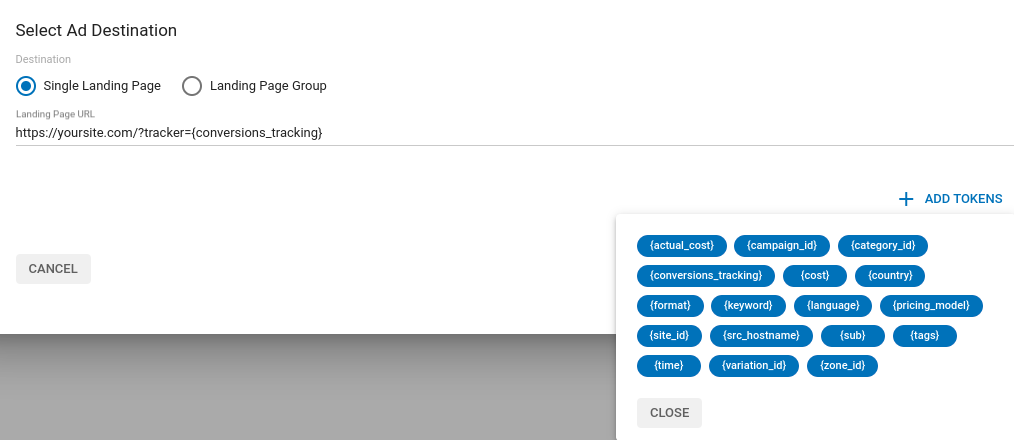
Sélectionnez ensuite {conversions_tracking}. Votre page d'atterrissage devrait ressembler à ce qui suit :
http://www.yoursite.com/?lng=FR&exotracker={conversions_tracking}
Note: Veillez à faire précéder ce jeton du paramètre approprié pour identifier les identifiants de clics ou les identifiants externes. Dans cet exemple, nous avons utilisé le paramètre exotracker. Le paramètre réel que vous devez utiliser pour définir {conversions_tracking} dépendra de votre serveur ou de la solution de suivi que vous avez.
Lorsqu'un client clique sur votre annonce, nous remplissons ce jeton de suivi des conversions avec un identifiant unique. Vous devrez stocker cet identifiant pour pouvoir vous y référer lors de l'appel à l'URL Postback. Voici à quoi ressemble l'identifiant unique :
ooddNHNPXHRbHNNU7TG9yZW0gaXBzdW0gZG9sb3Igc2l0IGFtZXQsIGNvbnNlY3RldHVyIGFkaXBpc2NpbmcgZWxpdC4gVml2YW11cyBub24gb2RpbyBtYXNzYS4gRG9uZWMgZGlnbmlzc2ltIGJsYW5kaXQgdmVsaXQgYXQgZWdlc3Rhcy4=
Note: l'identifiant unique de {conversions_tracking} a une longueur minimale de 150 caractères et une longueur maximale de 700 caractères. Assurez-vous de pouvoir recevoir et renvoyer la chaîne complète.
Étape 2 : Appeler l'URL de postback
Vous pouvez obtenir l'URL de retour de votre objectif de conversion dans l'onglet Suivi des conversions du panneau d'administration, après avoir choisi Conversion Tracking API - S2S comme méthode de suivi. Notre Postback URL a la structure suivante :
http://s.magsrv.com/tag.php?goal=GOAL_ID&tag=XXXXXXXXXXX
Lorsqu'un utilisateur de votre entonnoir génère une conversion, votre serveur devra effectuer un HTTP GET call à cette Postback URL. Assurez-vous de remplacer la valeur XXXXXXXXX par l'identifiant unique généré par le token {conversions_tracking} dans votre campagne à chaque fois qu'une nouvelle conversion est générée dans votre offre.
Si votre objectif de conversion a une valeur dynamique, assurez-vous d'ajouter &value=YYYYYY à votre URL de postback, où YYYYY est la valeur monétaire de votre offre. Si vous faites la promotion d'une offre d'un affilié, veuillez vérifier avec eux quel jeton vous devez utiliser pour passer les paiements.
http://s.magsrv.com/tag.php?goal=GOAL_ID&tag=XXXXXXXXX&value=YYYYYYYYYY
Réponses à l'URL de postback
Lorsque votre serveur appelle notre URL Postback, il peut obtenir l'une des réponses suivantes :
| Réponse | Meaning |
|---|---|
| OK | La demande est OK. La conversion a été enregistrée |
| ERREUR : Cette conversion a déjà été notifiée et enregistrée. | Une conversion pour cet ID de suivi des conversions a déjà été enregistrée et ne peut pas être comptabilisée à nouveau. Cela ne se produit que pour les objectifs de conversion qui comptent "une conversion". |
| ERROR : Tag is invalid ! | Le format de l'identifiant conversions_tracking n'est pas correct. |
| ERREUR : Aucune donnée de balise. | L'ID de conversion_tracking est manquant. |
| ERREUR : L'ID de l'objectif n'est pas valide. | Le format de l'identifiant de l'objectif n'est pas correct. Les ID d'objectifs sont composés de 32 caractères hexadécimaux (0-9, a-f). |
| ERREUR : Pas d'ID d'objectif. | La balise ou l'ID de l'objectif est manquante. |
| ERREUR : La fenêtre de conversion n'est pas respectée. | L'URL de postback a été appelée en dehors de la fenêtre de conversion. |
Voici quelques exemples de Postbacks d'erreur :
- ERROR : Tag is invalid !
http://s.magsrv.com/tag.php?goal=1b9b3786eae526755467c2593d194005&tag=ooddNHNPXHRbHNNU7
- ERREUR : Aucune donnée de balise.
http://s.magsrv.com/tag.php?goal=1a76578475674857&tag=
- ERREUR : L'ID de l'objectif n'est pas valide.
http://s.magsrv.com/tag.php?goal=4564&tag={conversions_tracking}
- ERREUR : Pas d'ID d'objectif.
http://s.magsrv.com/tag.php?goal=&tag={conversions_tracking}
Utilisation du suivi des pixels
![]()
Si vous sélectionnez Pixel tracking comme méthode de suivi, vous recevrez un script de pixel tracking que vous pourrez copier-coller sur le site web que vous souhaitez suivre. Notre script de suivi des pixels ressemble à ce qui suit :
<!-- START Goal Tag | Test Goal -->
<script type="application/javascript" src="https://a.magsrv.com/tag_gen.js" data-goal="XXXXXXXXXXXXXXXXX"></script>
<!-- END Goal Tag | Test Goal -->
Si l'objectif de conversion a une valeur dynamique, vous verrez un paramètre supplémentaire comme valeur des données afin de fournir la valeur monétaire dynamique :
![]()
<!-- START ExoClick Goal Tag | dynamic goal -->
<script type="application/javascript" src="https://a.magsrv.com/tag_gen.js" data-goal="XXXXXXXXXXXXXXXXXXXXX" data-value="{conversion_value}"></script>
<!-- END ExoClick Goal Tag | dynamic goal -->
Cliquez sur Copier pour copier ce script, afin de le coller sur les pages concernées de votre site. Veillez à coller le code dans la balise <body> de votre site.
Pour de meilleurs résultats, envisagez de créer plusieurs objectifs Pixel afin de suivre les différentes étapes de l'entonnoir de votre campagne. Voici un exemple de configuration que vous pouvez essayer :
- Pixel n°1 sur votre page d'atterrissage principale.
- Pixel n°2 sur votre page de commande de produit.
- Pixel n°3 sur la page "remerciement" après l'achat.
Informations sur le suivi des pixels et le trafic de saisie des campagnes vidéo
Actuellement, les publicités vidéo In-Stream permettent un meilleur suivi des conversions grâce à l'utilisation d'un pixel de suivi, car il permet de suivre le trafic type-in*. le trafic type-in est le trafic généré par un visiteur lorsqu'il tape le nom de votre marque ou de votre site dans son navigateur et qu'il finit par visiter votre site web. Lorsqu'un utilisateur regarde la publicité vidéo pendant au moins 10 secondes** (ce qui est le temps minimum pour générer une vue vidéo), nous déposons un cookie qui permettra à votre campagne d'identifier l'utilisateur, s'il visite l'URL qui contient le pixel de suivi.
Par conséquent, le pixel de suivi doit toujours être présent sur la page ciblée, non seulement pour identifier les utilisateurs provenant du trafic ExoClick, mais aussi du trafic provenant d'autres sources. Cela permet de suivre une conversion même lorsqu'un visiteur se rend manuellement sur votre page promue peu après avoir vu l'annonce, sans cliquer directement sur cette annonce.
Mise à jour importante sur le suivi des pixels
Le domaine utilisé pour le suivi des pixels a changé pour a.magsrv.com
Veuillez mettre à jour votre configuration de suivi en conséquence pour assurer un fonctionnement sans faille.